Aiseesoft សរុបបម្លែងវីដេអូគឺជាអ្វីទាំងអស់អំពីឧបករណ៍ប្ដូរតាមបំណងដែលមានឥទ្ធិពលនិងការបម្លែងអូឌីយ៉ូវីដេអូ / ។ វាអាចបម្លែងវីដេអូបានជាមួយភាពងាយស្រួលណាមួយចូលទៅទ្រង់ទ្រាយឯកសារប្រព័ន្ធផ្សព្វផ្សាយជាច្រើនផ្សេងទៀតដូចជា H.264, MP4, H.264, MTS, WMV, FLV, VOB, MXF, WTV AVI និងច្រើនទៀត។ លើសពីនេះទៀតសមត្ថភាពរបស់ខ្លួនដើម្បីទាញយកពីបណ្ដាញចែករំលែកវីដេអូលើបណ្តាញគឺជាការបន្លិចល្អបំផុតដូចជាការ Dailymotion បាន, សម្រាក, ក្រុមហ៊ុន Hulu, ន្រ្តី, YouTube និងដូច្នេះនៅលើ។ កម្មវិធីបម្លែងរបស់ខ្លួនយ៉ាងរលូនឌិកូដឬអាចធ្វើការអ៊ិនកូដមុខងារ 4K ។ ប្រើឯកសារវីដេអូដើម្បីបម្លែងទៅជាទ្រង់ទ្រាយដែលបានគាំទ្រកម្មវិធីចាក់មេឌៀដូចជាកម្មវិធី Windows Media Player, QuickTime, វីដេអូ VLC និងច្រើនទៀត។ Aiseesoft បម្លែងវីដេអូគឺជាឧបករណ៍ដែលមានជំនាញវិជ្ជាជីវៈមួយដែលអនុញ្ញាតឱ្យអ្នកបម្លែងកែសម្រួលឬកែប្រែគុណភាពវីដេអូសម្រាប់បទពិសោធអស្ចារ្យ។
- ជាផ្នែកមួយ 1. ជំហានដោយជំហានមគ្គុទ្ទេសអ្នកប្រើដើម្បីបម្លែងវីដេអូប្រើ Aiseesoft កម្មវិធីបម្លែងវីដេអូសរុប
- ផ្នែកទី 2 ជម្មើសជំនួសល្អឥតខ្ចោះសម្រាប់ Aiseesoft សរុបបម្លែងវីដេអូ
ជាផ្នែកមួយ 1. ជំហានដោយជំហានមគ្គុទ្ទេសអ្នកប្រើដើម្បីបម្លែងវីដេអូប្រើ Aiseesoft សរុបបម្លែងវីដេអូ
Aiseesoft សរុបបម្លែងវីដេអូគឺជាផ្នែកមួយនៃឧបករណ៍បំលែងពេញនិយមដែលឈរបន្ទាប់ក្នុងជួរបន្ទាប់ពី iSkysoft iMedia កម្មវិធីបម្លែងពិសេសនេះ។ អ្នកប្រើប្រាស់អាចប្រើកម្មវិធីនេះបានយ៉ាងរលូនជាអ្នកប្រើចំណុចប្រទាក់របស់ខ្លួនងាយស្រួលនិងសាមញ្ញ។ លើសពីនេះទៀតអ្នកអាចបម្លែងវីដេអូណាមួយក្នុងរយៈពេលពីរបីនាទីដោយដូចខាងក្រោមផ្ទុកវីដេអូ, ជ្រើសទ្រង់ទ្រាយនិងបម្លែង។ ជាមួយឧបករណ៍នេះអ្នកអាចបំភ្លេចអំពីបញ្ហាប្រភេទណាមួយនៃភាពឆបគ្នារបស់ឧបករណ៍ផងដែរ។ សូមអនុវត្តតាមជំហានទាំងនេះដើម្បីវីដេអូសម្ងាត់ដោយប្រើ Aiseesoft កម្មវិធីបម្លែងវីដេអូសរុប។
ជំហានទី 1: ផ្ទុកវីដេអូ (s) ទៅកាន់សរុបបម្លែងវីដេអូ។ ទាញយក Aiseesoft កម្មវិធីបម្លែងវីដេអូនិងសរុបដំឡើងឯកសាររៀបចំពីកុំព្យូទ័ររបស់អ្នក។ បើកកម្មវិធីដើម្បីចាប់ផ្តើមការបម្លែង។ នៅក្នុងកម្មវិធីនេះ, ចុចលើ "បន្ថែមឯកសារ" ជម្រើសនៅលើកំពូលនៃចំណុចប្រទាក់មេ។ ជ្រើសឯកសារវីដេអូដែលត្រូវបានបម្លែង។
ជំហានទី 2: កែសម្រួល (ប្រសិនបើចាំបាច់) ។ ចំពោះគុណភាពវីដេអូប្រសើរឡើង, អ្នកប្រើអាចជ្រើសដើម្បីបន្ថែមពិសេសផលដំណាំឬកាត់បន្ថយ។ អ្នកអាចបន្ថែម watermark, សមាមាត្រការផ្លាស់ប្តូរ, ប្រវែងវីដេអូ, ការផ្លាស់ប្តូរមានប្រសិទ្ធិភាពនិងវីដេអូដូច្នេះនៅលើ។
ជំហានទី 3: ជ្រើសទ្រង់ទ្រាយដែលអ្នកកំពុងបម្លែងទៅ។ ដើម្បីជ្រើសទ្រង់ទ្រាយលទ្ធផលដែលអ្នកពេញចិត្តជ្រើសជួរឈរ "ទម្រង់" ដើម្បីជ្រើសទ្រង់ទ្រាយឯកសារលទ្ធផលគោលដៅជាមួយតម្រូវការរបស់អ្នក។ បន្ទាប់ពីនោះជ្រើសជម្រើសរកមើលដើម្បីជ្រើសថតលទ្ធផលដើម្បីរក្សាទុកឯកសារបានបម្លែងបាន។
ជំហានទី 4: ចុច "បម្លែង" ប៊ូតុងនេះដើម្បីចាប់ផ្តើមដំណើរការប្រែចិត្តជឿ។ មុនពេលគ្រាន់តែចុច Key ប៊ូតុងបម្លែង, អ្នកអាចមើលវីដេអូនៅក្នុងកម្មវិធីនេះ។ ចុច "បម្លែង" ដើម្បីចាប់ផ្តើមការបម្លែង។ វីដេអូរបស់អ្នកនឹងត្រូវបានបម្លែងនៅក្នុងពេលវេលាមួយចំនួនជាមួយនឹងទិន្នផលគុណភាពខ្ពស់។
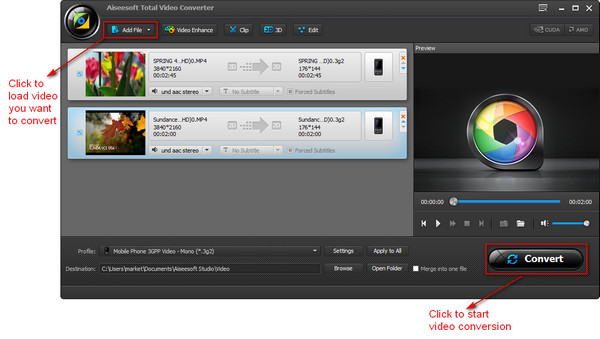
ផ្នែកទី 2 ជម្មើសជំនួសល្អឥតខ្ចោះសម្រាប់ Aiseesoft សរុបបម្លែងវីដេអូ
iSkysoft កម្មវិធីបម្លែង iMedia ពិសេសគឺគួរឱ្យទុកចិត្តបំផុត, កម្មវិធីចំណាយមានប្រសិទ្ធិភាពនិងវិជ្ជាជីវៈ។ វាគាំទ្រមុខងារអស្ចារ្យ, ឧបករណ៍កែសម្រួលនិងល្បឿនការបម្លែងរឹងមាំ។ អ្នកអាចបម្លែងឯកសារអូឌីយ៉ូវីដេអូ /, ទាញយកវីដេអូលើបណ្តាញ, ដុតទៅឯកសារឌីវីឌីឬកែសម្រួលនៅក្នុងវិនាទី។
iMedia កម្មវិធីបម្លែងពិសេសការ - កម្មវិធីបម្លែងវីដេអូ
ទទួលបានការបម្លែងវីដេអូល្អបំផុត Aiseesoft សរុបស្រ្តបន្ទាប់:
- វាគឺជាឧបករណ៍បម្លែងវីដេអូលឿនបំផុតនៅក្នុងទីផ្សារដូចដែលវាអាចបម្លែងវីដេអូណាមួយជាមួយនឹងការផ្លាស់ប្រែចិត្តជឿនិងលឿនជាង 90X លឿន។
- រួមជាមួយនឹងការផ្លាស់ប្រែចិត្ដមានល្បឿនលឿនទំនើប, វាគាំទ្រអូឌីយ៉ូដើម, វីដេអូនិងគុណភាពរូបភាព។
- កែប្រែវីដេអូរបស់អ្នក: ប្ដូរតាមបំណងវីដេអូជាមួយនឹងឧបករណ៍ដូចជាការកាត់បញ្ចូលថ្លាដូចទឹក, អក្សររត់ពីក្រោម & ច្រើនទៀតបន្ថែម។
- គាំទ្រឧបករណ៍របស់ក្រុមហ៊ុន Apple ពេញ: គាំទ្រទូរទស្សន៍ទូរស័ព្ទ iPhone / iPod / iPad / ក្រុមហ៊ុន Apple និងជាច្រើនទៀត។
- ដុតឌីវីឌីងាយស្រួល: ដុតវីដេអូទៅឌីវីឌីឬចម្លងឯកសារឌីវីឌី។
- ការទាញយកមានភាពងាយស្រួលពីគេហទំព័រ YouTube / វេបសាយ: ទាញយកវីដេអូណាមួយដោយបិទភ្ជាប់ URL ឬប្រើប៊ូតុងការទាញយករបស់ខ្លួន។
មគ្គុទ្ទេសអ្នកប្រើដើម្បីបម្លែងវីដេអូជាមួយកម្មវិធីបម្លែងវីដេអូសរុប Aiseesoft ជម្មើសជំនួស
ជំហានទី 1: ដំឡើងកម្មវិធីជ្រើសឯកសារវីដេអូ
ទាញយកកម្មវិធីបម្លែងពិសេស iSkysoft iMedia ផ្លូវការបានពីគេហទំព័រ & ដំឡើងកម្មវិធីនេះ។ បើកវាហើយចុច "ឯកសារ" ម៉ឺនុយនិងបន្ទាប់មកជ្រើស "ឯកសារផ្ទុកប្រព័ន្ធផ្សព្វផ្សាយ" ដើម្បីបន្ថែមឯកសារវីដេអូ។ អ្នកអាចនាំចូលឯកសារវីដេអូជាច្រើនដោយអូសនិងទម្លាក់ពួកវានៅលើចំណុចប្រទាក់។ ជ្រើសឯកសារដែលត្រូវការឱ្យត្រូវបានបម្លែង។

ជំហានទី 2: ជ្រើសទ្រង់ទ្រាយទិន្នផល (វីដេអូ / អូឌីយ៉ូ / ឧបករណ៍)
iSkysoft កម្មវិធីបម្លែង iMedia ពិសេសមាន 6 ប្រភេទសម្រាប់ទ្រង់ទ្រាយលទ្ធផល។ អ្នកអាចជ្រើសវីដេអូ, សំលេងឬប្រភេទឧបករណ៍ដើម្បីជ្រើសទ្រង់ទ្រាយណាមួយជាមួយតម្រូវការរបស់អ្នក។ អ្នកអាចជ្រើសរើសយកការចែករំលែកបណ្ដាញក្នុងការចែករំលែកឯកសារវីដេអូដែលបានបម្លែងនៅលើបណ្ដាញ។ អ្នកអាចបម្លែងវីដេអូបានយ៉ាងងាយស្រួលដើម្បីអូឌីយ៉ូ, ឌីវីឌី, ឧបករណ៍, បណ្ដាញឬ VR វីដេអូផងដែរ។

ជំហានទី 3: កែប្រែការកំណត់ (ជាជម្រើស)
បង្កើនភាពយន្ត / ខ្សែភាពយន្តដែលមានការកំណត់វីដេអូ។ ឈុតដំណាំ, trim, លៃតម្រូវអត្រាប៊ីត, អត្រាស៊ុម, ដំណោះស្រាយ, គុណភាពអូឌីយ៉ូនិងដូច្នេះនៅលើ។ ស្រង់អូឌីយ៉ូពីវីដេអូណាមួយ & បម្លែងវាទៅជាទ្រង់ទ្រាយអូឌីយ៉ូដែលបានគាំទ្រណាមួយឡើយ។

ជំហានទី 4: បម្លែងឯកសារវីដេអូដែលបានរក្សាទុកនៅក្នុង Mac របស់អ្នក
ជ្រើសថតទិន្នផលដើម្បីរក្សាទុកឯកសារដោយស្វ័យប្រវត្តិដោយបម្លែងរូបតំណាងថតថត។ បុក "បម្លែង" ដើម្បីចាប់ផ្តើមបម្លែងឯកសារវីដេអូទៅជាទ្រង់ទ្រាយទិន្នផលដែលបានជ្រើស។ ដោយអាស្រ័យលើទំហំឯកសារ, វានឹងត្រូវបានបម្លែងនៅក្នុងនាទី។ ជាធម្មតាវាត្រូវចំណាយពេលតែមួយវិនាទីដើម្បីបម្លែងវីដេអូណាមួយ។ អស់ហើយ! ឥឡូវនេះអ្នកអាចបើកឯកសារវីដេអូដែលបានបម្លែងរបស់អ្នកនៅក្នុង Mac កុំព្យូទ័ររបស់អ្នក, ឧបករណ៍ឬវេបសាយ។



